轻松架设FTP服务器
TYPSoft FTP Server
下载地址:http://www.skycn.com/soft/1289.html
添加用户
Setup→Users New User ,Password
Root Directory”(根目录)、“Directory Access” (访问目录)、Files(文件)和
Directory(目录)等项目中,设定访问口令、访问目录、访问的目录、目录中文
件的操作权限和目录的操作权限。其中“访问目录”是指用户登录了您的FTP服
务器后所访问的目录;“操作权限”是指对文件可以上传和下载、删除、不允许
访问和换名等操作;对目录可以建立和删除、包含子目录和虚拟连接等操作
。
FTP设置
在图19中选择“Setup→FTP”进入“FTP Setup”对话框(图21),在此指定FTP
服务器使用的端口号(FTP Port)、设置最多用户连接数(Max of User),默认值
是5个用户数,以及确定是否在退出时出现提示消息(Disable Message on
Exit)、是否让TYPSoft FTP Server随系统启动(Launch FTP Server on
Windows Startup)、Automatic Save Log(自动保存日志)、Add Data to Log(加
入数据到日志)等选项。还可以设置欢迎信息(File for Welcome message)和
离开信息(File for Goodbye message),这需要预先准备好两个文本文件。在退
出FTP设置之前,需要单击“Save”按钮保存所做的设置,同时还需重新启动
TYPSoft FTP Server使您的设置生效。
看完上述操作,你可以玩转FTP服务器了。
ftp://YourIP
输入用户名,密码,
或者使用ftp软件